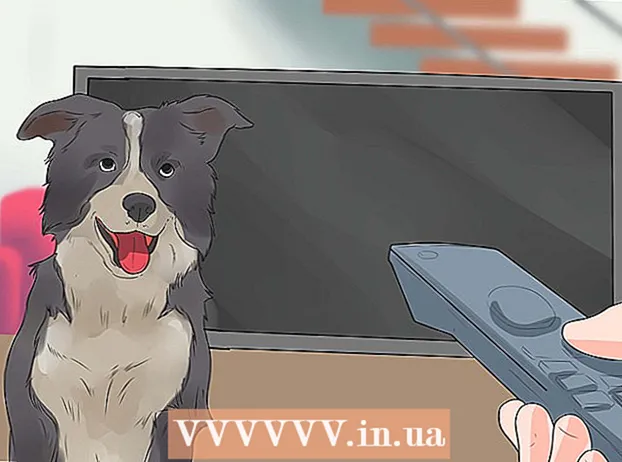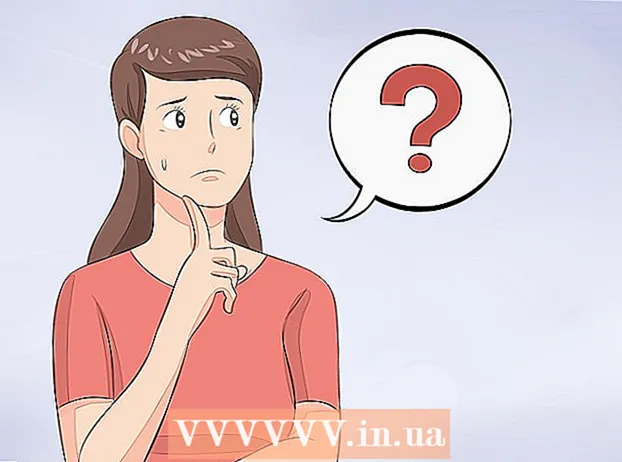著者:
Charles Brown
作成日:
8 2月 2021
更新日:
1 J 2024

コンテンツ
Photoshopで何かを中央に配置したい場合は、目で確認する代わりに、組み込みのツールを使用できます。 Photoshopのツールボックスの移動ツールを使用すると、選択したレイヤーを画像の中心にすばやく揃えることができます。これらの手順は、GIMPなどの同様の画像エディタでも機能します。
ステップに
 中央に配置するレイヤーを選択します。 レイヤーウィンドウを使用して、中央に配置するレイヤーを選択します。
中央に配置するレイヤーを選択します。 レイヤーウィンドウを使用して、中央に配置するレイヤーを選択します。 - レイヤーがロックされている場合、ロックを解除するにはレイヤーを複製する必要があります。押すCtrl/⌘コマンド+J 選択したレイヤーを複製します。詳細については、wikiHowの記事を読んでください。Photoshopでレイヤーのロックを解除する方法。
- レイヤーの一部のみを中央揃えにする場合は、選択ツールを使用して、選択範囲から新しいレイヤーを作成する必要があります。画像の選択した部分を右クリックして、[選択をレイヤーに昇格]を選択します。
 押す 。Ctrl/⌘コマンド+aレイヤー全体を選択します。 レイヤーの端に沿って、破線のボックスで囲まれた選択範囲が表示されます。
押す 。Ctrl/⌘コマンド+aレイヤー全体を選択します。 レイヤーの端に沿って、破線のボックスで囲まれた選択範囲が表示されます。 - 同じ方法を使用して、画像の中央ではなく、選択範囲の中央にオブジェクトを中央揃えできます。今は押さないでください Ctrl/⌘コマンド+a すべてを選択しますが、選択ツールを使用して画像内のカスタム領域を示します。以下の手順に従うと、画像は選択した領域の中央に配置されます。
 「移動ツール」をクリックします。 これは、画面左側のツールボックスにあります。横に十字線が付いたマウスカーソルのように見えます。を押すこともできますV。 それを選択します。
「移動ツール」をクリックします。 これは、画面左側のツールボックスにあります。横に十字線が付いたマウスカーソルのように見えます。を押すこともできますV。 それを選択します。  「垂直方向の中心を揃える」ボタンをクリックします。 これは、ウィンドウ上部のツールバー、または画面左側のツールボックスの下にある属性ウィンドウで確認できます。狭い暗い長方形のように見え、右側に白い正方形があります。これにより、選択したレイヤーが垂直方向の中央に配置されるように配置されます。
「垂直方向の中心を揃える」ボタンをクリックします。 これは、ウィンドウ上部のツールバー、または画面左側のツールボックスの下にある属性ウィンドウで確認できます。狭い暗い長方形のように見え、右側に白い正方形があります。これにより、選択したレイヤーが垂直方向の中央に配置されるように配置されます。 - これらのボタンの位置はPhotoshopのバージョンによって異なりますが、移動ツールを選択すると常に表示されます。
 「水平方向の中心を揃える」ボタンをクリックします。 これは、[垂直方向の中心を揃える]ボタンの近くにあります。水平の暗い長方形の上にある白いボックスのように見えます。これにより、選択したレイヤーが水平方向に中央揃えになります。
「水平方向の中心を揃える」ボタンをクリックします。 これは、[垂直方向の中心を揃える]ボタンの近くにあります。水平の暗い長方形の上にある白いボックスのように見えます。これにより、選択したレイヤーが水平方向に中央揃えになります。  手動で変更します。 中央に配置しようとしたオブジェクトがまだレイヤーの中央に配置されていない場合は、正確に中央に配置するために手動で調整する必要があります。
手動で変更します。 中央に配置しようとしたオブジェクトがまだレイヤーの中央に配置されていない場合は、正確に中央に配置するために手動で調整する必要があります。 - 画像の正確な中心を示すガイドを作成できます。左側のルーラーをクリックしてドラッグし、垂直ガイドを作成します。カチッと音がするまで線を中央にドラッグします。上部の水平定規からガイドをクリックしてドラッグし、カチッと所定の位置に収まるまでゆっくりと中央に向かってドラッグします。線が交わる場所は、画像の正確な中心です。これを使用して、中央に配置するレイヤーを手動で調整します。